新型iPhoneや新しいiOSの発表など、進化が止まらない「iPhone」!
機能やセキュリティがバージョンアップする度に行われるのが、
「iOSアップデート」
アップデートに時間がかかったり、どのタイミングで行ったら良いか・・・。
悩んだりしていませんか?
アップデートが終わらないトラブルを解消する5つの方法
iPhone7の発表で、ますます盛り上がりを見せているiPhone。
セキュリティ対策などで、頻繁に行なわれている「iOSのアップデート」では、
なかなかアップデートが終わらないというトラブルに見舞われることはありませんか?
今回は、そんなアップデートが終わらないトラブルを解消する5つの方法をご紹介いたします。
方法1:wifiを一度OFFにしてONにし直す
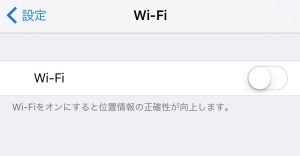
トラブルの多くが「ネットワーク環境が不安定」によるトラブルです。
iOSのアップデートは、wifiに繋いだ状態でしかアップデートが行えません。
wifiの電波は、あちらこちらに飛び交っていますので、コンビニ付近やマンションなどは、ごく稀に不安定になることがあります。
wifiとの接続が悪いな…と思った時は、wifiを一度OFFにして、ONにし直すと、うまく接続できることがありますので、試してみましょう。
方法2:機内モードをON・OFFにしてみる
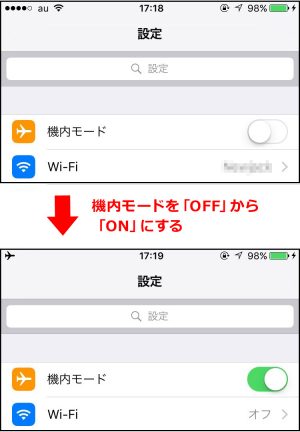
方法1の要領と同じで、機内モードを操作して電波の遮断・接続を行う方法があります。
多くのiPhoneユーザーによると、一度「機内モード」をONにしてWi-Fiとの接続を切り、再び「機内モード」をOFFにしてWi-Fiにつなげると、アップデートファイルのダウンロードが早まり時間短縮ができるようです。
方法3:iPhoneの空き容量を確保する
iPhoneのアップデートに欠かせないのが「空き容量の確保」です。アップデートファイルのダウンロードが行われるため、iPhoneデバイスの空き容量が必要となります。
空き容量を確保する方法は色々ありますが、以下2点がオススメです。
(1)写真や動画データをパソコンにバックアップ保存する
(2)iTunes Storeアプリで残容量よりも大きいサイズの映画をレンタルする
私は、16GBの容量の小さいiPhoneを使用しているので、(2)の方法で空き容量を増やすことが多いです。
設定→ストレージとiCloudの使用状況→使用可能の容量を確認します。
例えば、2.4GBだった場合。
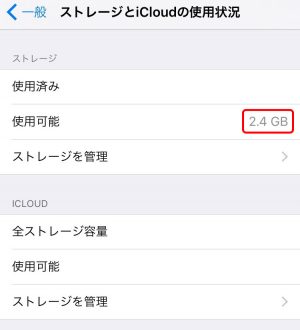
iTunes Store→映画をタップし、空き容量(2.4GB)よりも大きな容量の映画を「レンタル」します。(長編映画などは容量が大きいです)
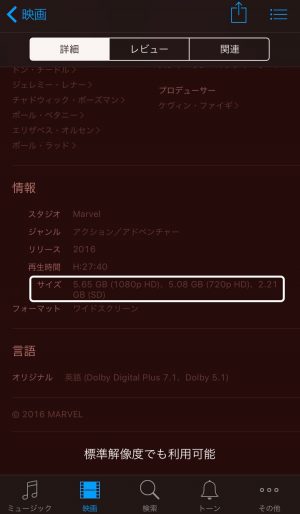
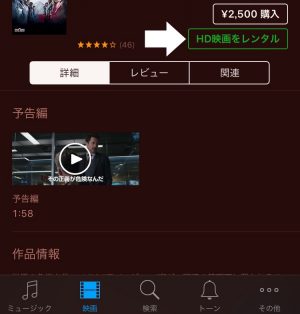
すると、「ダウンロードできません(十分な空き容量がないためダウンロードできません)」と表示されます。
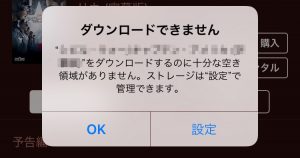
「OK」を押して、再度、設定→ストレージとiCloudの使用状況→使用可能の容量を確認すると、容量が増えているのが分かります。(この時は、3.2GBまで増えました!)
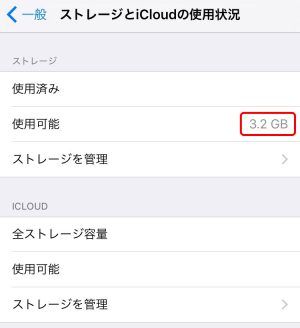
これは、iOSやアプリが作業用に使用した一時ファイルなどを消去する1つの方法となります。いらないデータを消去することで、空き容量を増やすことができます。
覚えておくと便利なので、アップデートの時など空き容量を作る際に活用してみてください。
方法4:iPhoneの再起動・強制リセットを行う
iPhoneのアップデート中に挙動がおかしくなった時の対処法として、「再起動」があります。
「再起動」は電源ボタンを長押しして「スライドで電源オフ」を表示させ、スライドして、立ち上げ直しを行う方法です。データなどが消えることはないので、iPhoneの挙動がおかしい時は「再起動」で対応しましょう。
「強制リセット」も立ち上げ直しを行う方法ですが、その名の通り「強制的にリセット」させる方法なので、フリーズしてしまった時や電源が上手く作動しない時に強硬手段として行いましょう。
「強制リセット」は、電源ボタン+ホームボタンを長押しします。
作業中のデータを失う危険性があるため、ここぞ!という時にだけ使用しましょう。
方法5:パソコンでアップデートしてみる
iPhone単体でのアップロードは、モバイル通信(携帯電話用の電波)を使用するので、かなり時間がかかります。また、方法1〜4を試してみても通信が不安定になるとダウンロードが中断された挙句に、結果不具合が生じる可能性もあります。
私も、寝ている間に・・・とアップデートを行った結果、通信不安定による中断を経験しました(涙)
そこで、オススメなのが「パソコンでアップデート」です。
家のパソコンで有線接続をしているのであれば、通信が途切れる心配も少ないでしょう。
また、iPhoneの空き容量もパソコンに繋いでiTunes経由でアップデートをすると、少ない空き容量でアップデートファイルを更新することができます。
バックアップを取ってから、アップデートができるのでiPhone単体で行うよりも安心です。
パソコンとiPhoneを繋げる際は、USBケーブルで繋げると、より確実に安心して、アップデートを行うことができます。
そして、アップデートできたら、大事なデータなどがきちんと残っているかを確認しましょう。
もし、挙動がおかしかったり、設定が初期状態に戻っていたり、データが消えていたなどの不具合が見つかったら、作成したバックアップから復元しましょう。
iPhoneのアップデートがうまくいかない原因とは?
iPhoneのアップデートがうまくいかない原因は、
1:ネットワーク環境が不安定により、起こる原因
2:iPhone本体の空き容量が不足している事により、起こる原因
があります。
iPhoneのアップデートがうまくいかないなーと思ったら、
まずは、ネットワーク環境の確認と空き容量の確認をしてみましょう。
それでも、上手くいかないときは、パソコンを使ってiTunesにアクセスし、
しっかりとバックアップを取った状態で、アップロードを行いましょう。
5つのトラブル解決方法を駆使して、快適なiPhoneライフを送りましょう!



